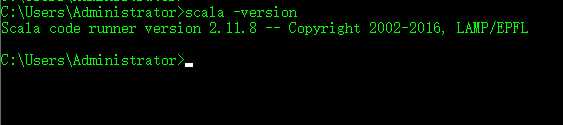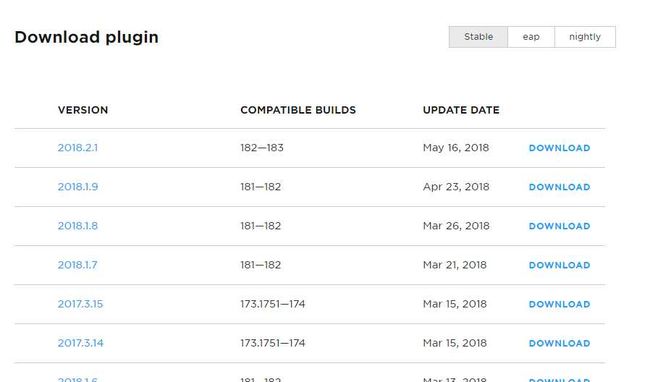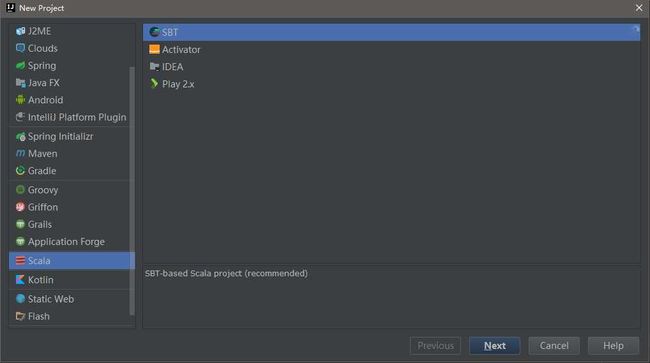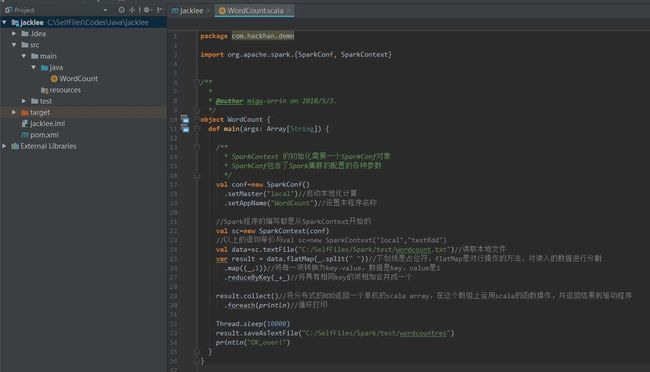Windows10 下安装spark单机版
如同往常一样安装spark也出了很多问题,好在一上午终于搞定
spark 基于java,所以首先检查java是否安装,注意java安装路径最好不要出现空格,虽然网上也有解决方法,但是我的机器上没有解决问题。
一 检查java安装
命令行输入java -version,一般会有下面这种结果
C:\Users\yournam>java -version
java version "1.8.0_202"
Java(TM) SE Runtime Environment (build 1.8.0_202-b08)
Java HotSpot(TM) 64-Bit Server VM (build 25.202-b08, mixed mode)表明有java环境,然后检查系统变量是否有 “%JAVA_HOME%”,如果没有则添加,添加方法见此博客
https://www.cnblogs.com/memento/p/9148721.html二 安装Scala
从https://www.scala-lang.org/download/all.html 处下载scala-2.11.8,然后解压并存放在本地电脑C:\SelfFiles\Install\scala-2.11.8处,然后配置环境变量并添加到Path变量中(%SCALA_HOME%\bin),类似于JDK的环境变量配置,如下:
然后,打开一个命令行界面验证是否安装成功,如下:
说明安装成功。
三安装hadoop
在http://hadoop.apache.org/releases.html下载hadoop-2.8.3,其实下一步“安装Spark”中我们选择下载的Spark版本为spark-2.3.0-bin-hadoop2.7,该版本Spark要求对应的Hadoop要在2.7及以上版本,所以此处我们选择Hadoop-2.8.3,选择其他更高的版本也是可以的。然后解压并存放在C:\SelfFiles\Spark\hadoop-2.8.3,并添加环境变量并添加到Path变量中(%HADOOP_HOME%和%HADOOP_HOME%\bin):
一定要检查Hadoop是否安装成功,命令行输入hadoop,没有报错则继续安装,
如果遇到 Error:JAVA_HOME is incorrectly set,则需要修改java_home 路径
四安装spark
在http://spark.apache.org/downloads.html下载对应版本的Spark,此处我们下载的Spark版本信息如下:
下载到本地之后解压,并存放在目录C:\SelfFiles\Spark\spark-2.3.0-bin-hadoop2.7,然后添加环境变量和Path变量中(%SPARK_HOME%和%SPARK_HOME%\bin):
到此,单机版的Spark环境应该安装好了,此时我们在命令行界面中运行spark-shell来验证是否成功:
虽然最终进入到了spark shell中,但是中间报了一个错误,提示找不到C:\SelfFiles\Spark\hadoop-2.8.3\bin\winutils.exe文件,通过查看发现确实不存在该文件,此时我们需要从https://github.com/steveloughran/winutils此处下载与你的spark版本对应的winutils.exe文件,并保存到本地C:\SelfFiles\Spark\hadoop-2.8.3\bin\目录下。然后再次运行spark-shell,结果如下:
可以发现,已经不再报找不到winutils.exe文件的错误了,至于提示“WARN NativeCodeLoader:62 - Unable to load native-hadoop library for your platform...”的错误,尝试了网上大多数的方法,都未解决,此处暂时未解决。
至此,Spark的环境算是基本搭建完成了。下面就开始搭建使用Scala的开发环境。
五 安装idea
至于IDEA的下载和安装,此处不再赘述,读者可以去https://www.jetbrains.com/自行下载并安装。此处主要记录下scala插件的安装,IDEA的插件安装支持在线安装和离线安装,我们此处采用的是离线安装,即手动下载将要安装的scala插件,然后在IDEA中加载安装。
首先,我们从JetBrains官网上的插件库(http://plugins.jetbrains.com/)搜索scala插件,如下所示:
然后,点击第一个Scala进入下载界面,如下:
上面列举了兼容不同IDEA构建版本的scala插件,所以此处我们应该选择兼容自己所用IDEA版本的scala插件。从从前面的0x00一节知道,我这里使用的IDEA版本为2017.1.2 Build #IU-171.4249.32,built on April 21,2017,所以此时我们应该选择COMPATIBLE BUILDS一列的值范围包括171.4249.32的版本,可选择的比较多,我们随便选择一个下载即可,然后保存到本地的某个路径下,最好是保存在IDEA安装目录里的plugins目录下,我的保存路径为:C:\SelfFiles\Install\IntelliJIDEA\plugins\Scala\scala-intellij-bin-2017.1.20.zip。
接着,打开IDEA,选择File-->Settings...,可见如下界面:
然后单击右下角的“Install plugin from disk...”,选择刚刚我们保存的scala插件文件即可,安装成功后重启IDEA即可使用。
其实,如果网络比较好的话,使用在线安装更方便,此处也提一下在线安装的方法:在上面界面中,点击“Install JetBrains plugin...”或“Browse repositories...”,出现以下界面:
在上述界面搜索框中输入scala即可找到scala插件,然后点击右侧的“Install”安装即可。然后,我们可以通过新建项目来验证scala插件是否安装成功,如下:
6、配置maven
maven的下载和配置网络上面已经有很多教程,此处不再赘述。
7、编写测试代码
下面我们就是用IDEA来编写一个使用Spark进行数据处理的简单示例,该例子来自https://my.oschina.net/orrin/blog/1812035,并根据自己项目的名称做轻微修改,创建maven工程,项目结构如下所示:
pom.xml文件内容:
1
2
5 4.0.0
6
7 com.hackhan.demo
8 jacklee
9 1.0-SNAPSHOT
10
11
12
13 2.3.0
14 2.11
15
16
17
18
19 org.apache.spark
20 spark-core_${scala.version}
21 ${spark.version}
22
23
24 org.apache.spark
25 spark-streaming_${scala.version}
26 ${spark.version}
27
28
29
30 org.apache.spark
31 spark-sql_${scala.version}
32 ${spark.version}
33
34
35 org.apache.spark
36 spark-hive_${scala.version}
37 ${spark.version}
38
39
40 org.apache.spark
41 spark-mllib_${scala.version}
42 ${spark.version}
43
44
45
46
47
48
49
50
51 org.scala-tools
52 maven-scala-plugin
53 2.15.2
54
55
56
57 compile
58 testCompile
59
60
61
62
63
64
65 org.apache.maven.plugins
66 maven-compiler-plugin
67 3.6.0
68
69 1.8
70 1.8
71
72
73
74
75 org.apache.maven.plugins
76 maven-surefire-plugin
77 2.19
78
79 true
80
81
82
83
84
85
86 WordCount.scala文件内容如下:
1 package com.hackhan.demo
2
3 import org.apache.spark.{SparkConf, SparkContext}
4
5
6 /**
7 *
8 * @author migu-orrin on 2018/5/3.
9 */
10 object WordCount {
11 def main(args: Array[String]) {
12
13 /**
14 * SparkContext 的初始化需要一个SparkConf对象
15 * SparkConf包含了Spark集群的配置的各种参数
16 */
17 val conf=new SparkConf()
18 .setMaster("local")//启动本地化计算
19 .setAppName("WordCount")//设置本程序名称
20
21 //Spark程序的编写都是从SparkContext开始的
22 val sc=new SparkContext(conf)
23 //以上的语句等价与val sc=new SparkContext("local","testRdd")
24 val data=sc.textFile("C:/SelfFiles/Spark/test/wordcount.txt")//读取本地文件
25 var result = data.flatMap(_.split(" "))//下划线是占位符,flatMap是对行操作的方法,对读入的数据进行分割
26 .map((_,1))//将每一项转换为key-value,数据是key,value是1
27 .reduceByKey(_+_)//将具有相同key的项相加合并成一个
28
29 result.collect()//将分布式的RDD返回一个单机的scala array,在这个数组上运用scala的函数操作,并返回结果到驱动程序
30 .foreach(println)//循环打印
31
32 Thread.sleep(10000)
33 result.saveAsTextFile("C:/SelfFiles/Spark/test/wordcountres")
34 println("OK,over!")
35 }
36 }其中处理的目标文件C:/SelfFiles/Spark/test/wordcount.txt的内容为(你也可以自己随意填写):
this is my first test.运行结果如下:
IDEA打印结果:
以上安装过程借鉴了很多前人经验,特此表示感谢,参考链接:
https://note.youdao.com/ynoteshare1/index.html?id=3287f13ad5168e6d641fa260518dbeed&type=note#/
http://www.bubuko.com/infodetail-2637987.html
https://blog.csdn.net/songhaifengshuahttps://stackoverflow.com/questions/45438513/spark-shell-the-system-cannot-find-the-path-specifiedige/article/details/79575308
https://blog.csdn.net/Jason_yyz/article/details/80150328